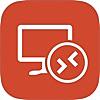iPhoneからAWSに接続。どこでもサーバの学習できるようにする!
こんにちは、子育てパパです。
スマホからどこでもサーバが勉強できるよう環境構築しようというこの企画。
AmazonのAWSサービスを使って実現してみます。
AWSのちょっとした説明とか導入は前回の導入編をご参照。
今回はいよいよクラウド上に作成したサーバにiPhoneから接続をしてみます。
?
<Linuxサーバ接続>
Linuxサーバとの接続はSSHで行いますので、iPhone側にはSSHクライアントアプリをインストールする必要があります。
今回用意したのは「Termius」というアプリ。
SSHで接続するときに一番キモになるのが秘密鍵をiPhoneにどう転送するか。
紹介する方法は決してセキュリティ的にはよろしくないので、可能であればPCから直接送るなり何らかのセキュアな方法で転送することをお勧めします。
まずはSSH接続に必要な情報をPC⇒iPhoneに渡します。
必要な情報としては以下のものです。
・ホスト名
・ユーザ名
・秘密鍵のテキスト情報(パスワードに相当します)
今回は分かりやすく、3つの情報をテキストとしてiPhoneに渡します。
テキストを渡す方法はメール、iCloud等での連携とかになります。
秘密鍵は.pemという拡張子のファイルですが、これをテキストエディタで開いたものを
すべてコピーしてテキストとしてiPhoneに渡しましょう。
続いてiPhone側。
AppStoreより「Termius」をダウンロードします。
アプリを起動し、まずは「KeyChain」を選択して秘密鍵を登録します。

KeyChain設定画面で上部「+(プラス)」-「Paste Key」の順でタップし、以下画面より必要な情報を入力して「Save」をタップします。

最初の画面に戻り、「Hosts」をタップし、設定画面で上部「+(プラス)」-「New Host」の順でタップし、「Hosts」画面で以下情報を入力して「Save」をタップします。

設定が終わったら「Hosts」画面に表示された、作成した情報欄をタップして接続してみましょう。
つながりました!!

?
<Windowsサーバ接続>
Windowsサーバとの接続はリモートデスクトップ(RDP)で行いますので、iPhone側にはRDPクライアントアプリをインストールする必要があります。
用意したのはマイクロソフト純正の「Microsoftリモートデスクトップ」。
Linuxと同様、接続に必要な情報をiPhoneに渡します。
まずはRDP接続に必要な情報をPC⇒iPhoneに渡します。
必要な情報としては以下のものです。
・ホスト名
・ユーザ名
・パスワード
こっちはカンタンなので画像無しで。(手抜きですいません・・・)
アプリ起動したら、上部「+(プラス)」ボタン」-「デスクトップ」の順にタップします。
その画面で「PC名」に「ホスト名」を入力し、「ユーザアカウント」-「ユーザアカウントの追加」より「ユーザ名「パスワード」を入力して保存するだけ。
そうするとアプリトップ画面に接続情報が表示されるので、そいつをタップします。

接続できました!!
これでiPhoneからでも思う存分サーバを触れますね。
?

ひと目でわかる Windows Server 2012 (TechNet ITプロシリーズ)
- 作者: 天野司
- 出版社/メーカー: 日経BP社
- 発売日: 2012/11/08
- メディア: 単行本
- クリック: 1回
- この商品を含むブログを見る